如何才能华硕n55系统重装呢?现在重装华硕n55系统的方法很多,但是小编今天给你们讲的是最简单最实用的华硕n55系统重装方法,接下来就让我们尽情欣赏重装华硕n55系统操作过程!
重装系统win7的详细过程:
1、制作好u盘启动盘,接着将该u启动盘插入电脑usb接口,按开机启动快捷键进入u启动主菜单界面,并选择运行win8pe菜单按回车,如图:
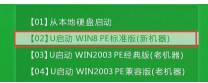
华硕n55系统重装教程图1
2、pe系统自动弹出pe装机工具,我们在已经给硬盘分区完成情况下,可以直接在pe装机工具中选择win7系统镜像装在c盘中,点击确定,如图:
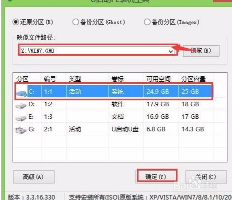
华硕n55系统重装教程图2
3、接着提醒程序将执行还原操作,点击确定,如图:
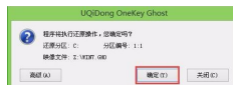
华硕n55系统重装教程图3
4、进行程序还原过程,等待win7系统镜像释放完毕,如图:
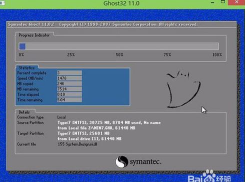
华硕n55系统重装教程图4
5、重启计算机,然后进行程序安装过程,静候即可。
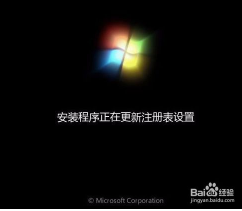
华硕n55系统重装教程图5
6 6、安装结束后自行设置常规参数,设置完成进入win7系统桌面,系统就安装结束了,如图:

华硕n55系统重装教程图6
这就是小编给你们提供的华硕n55系统重装教程,重装华硕n55系统的方法掌握以后,你们以后电脑系统不管出现任何问题,你都能轻松解决,还能帮你们心目中女神重装电脑系统哦!